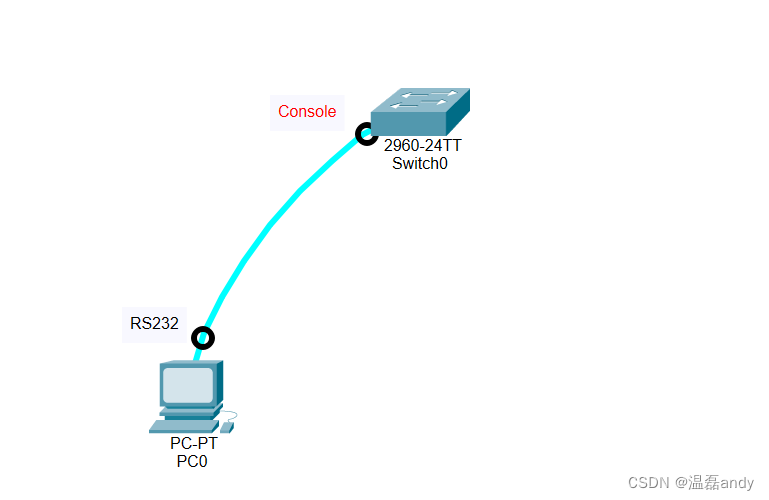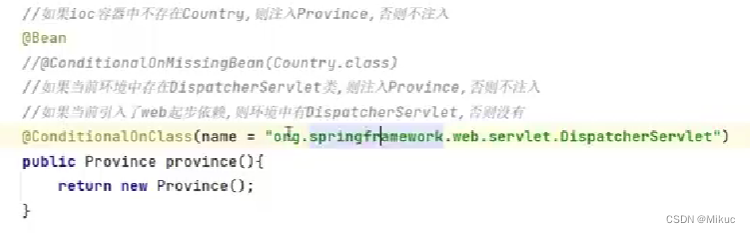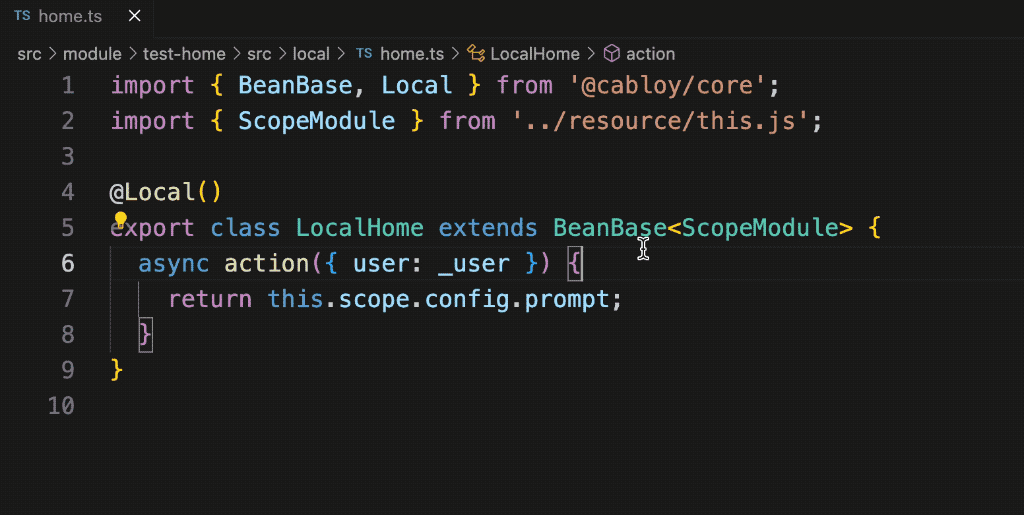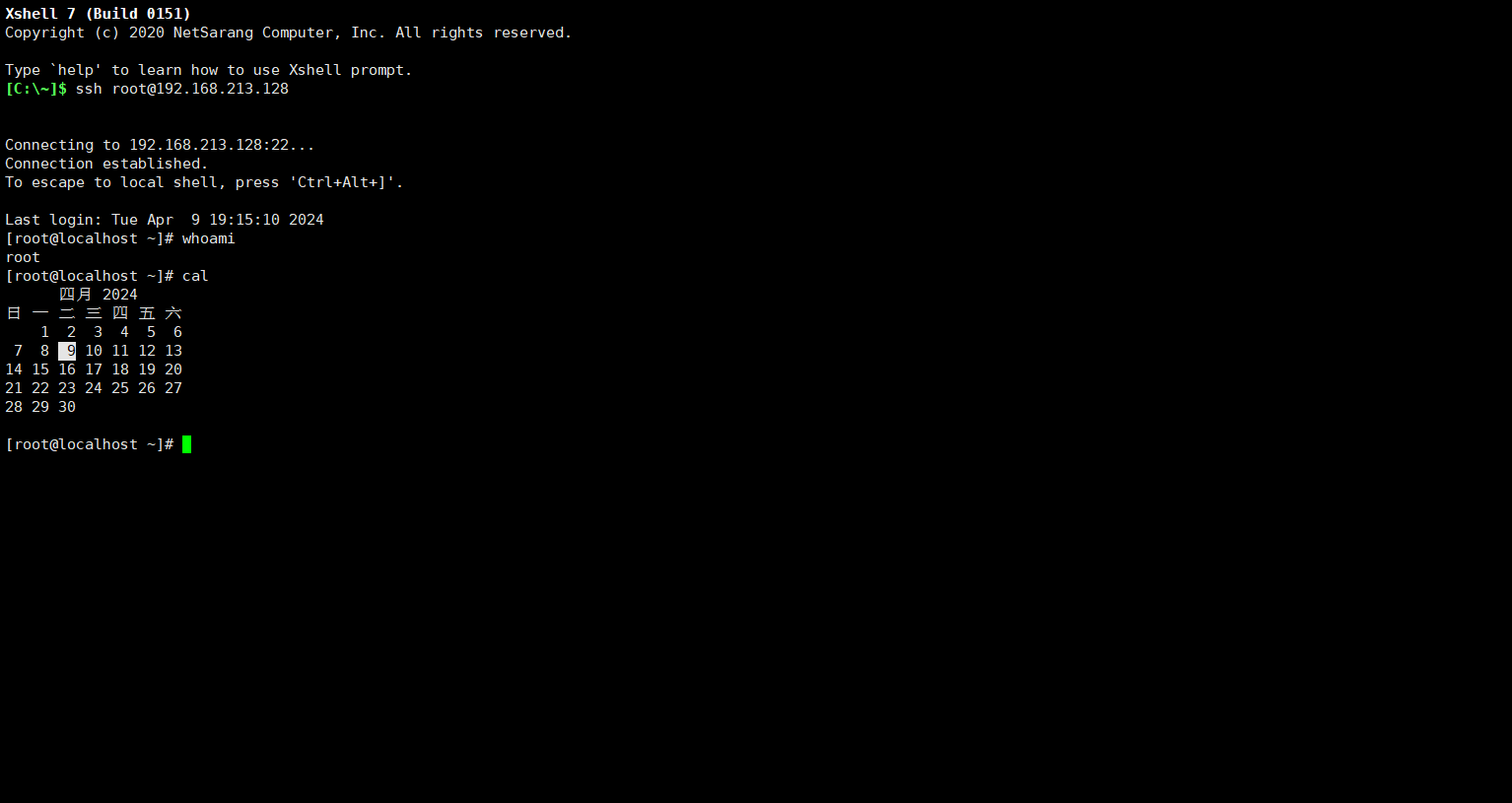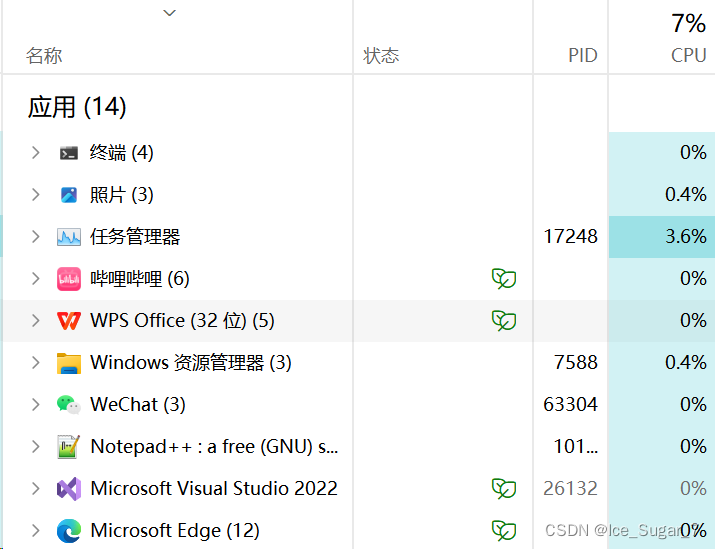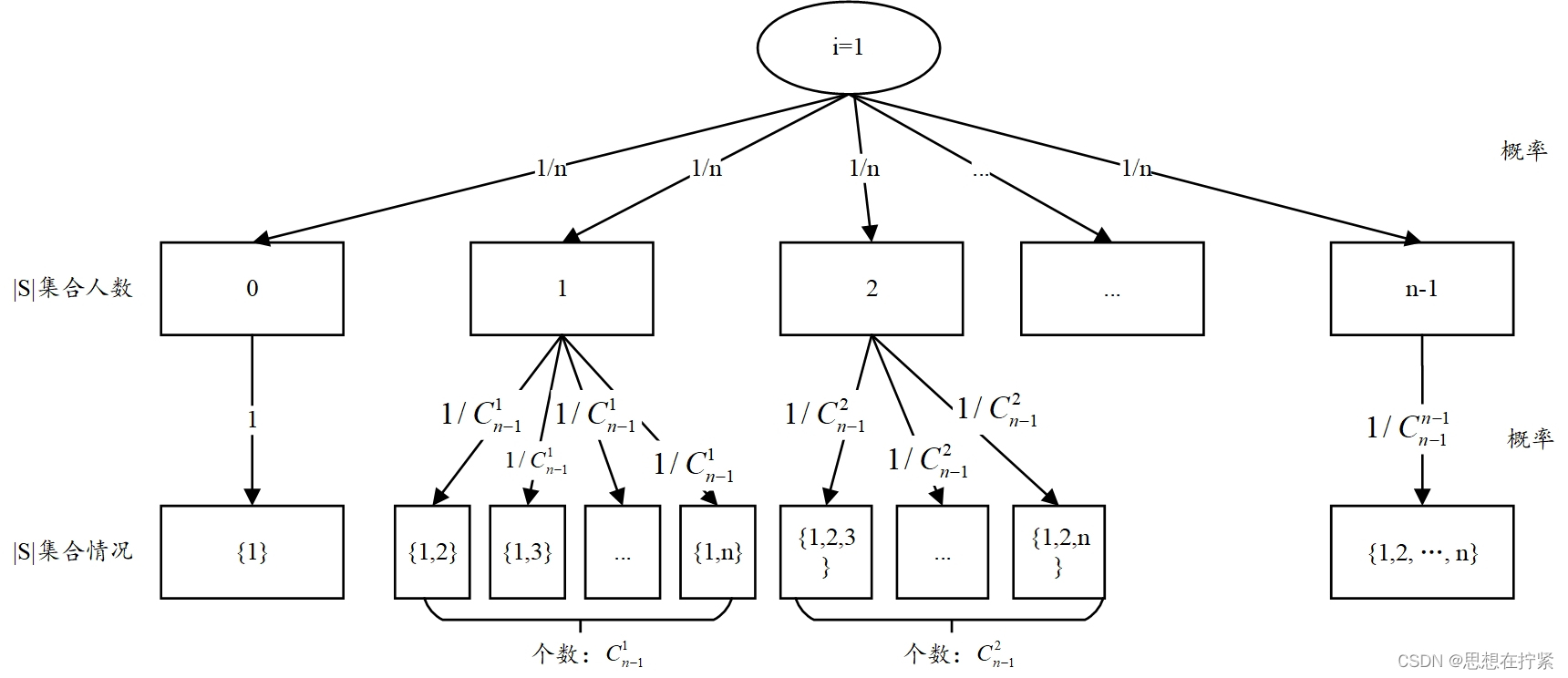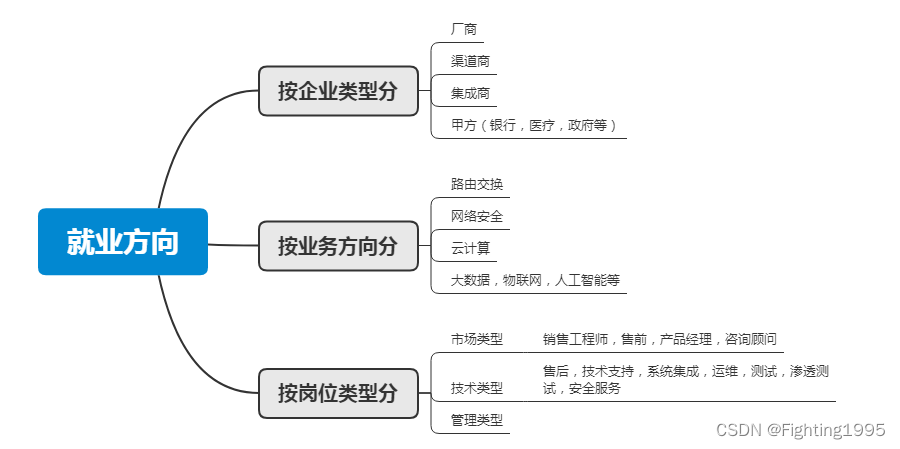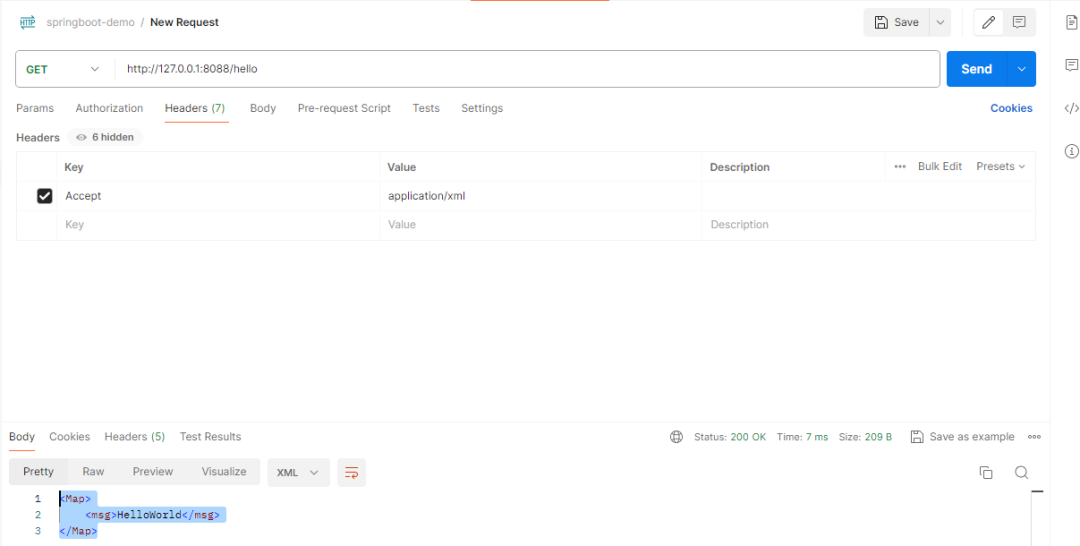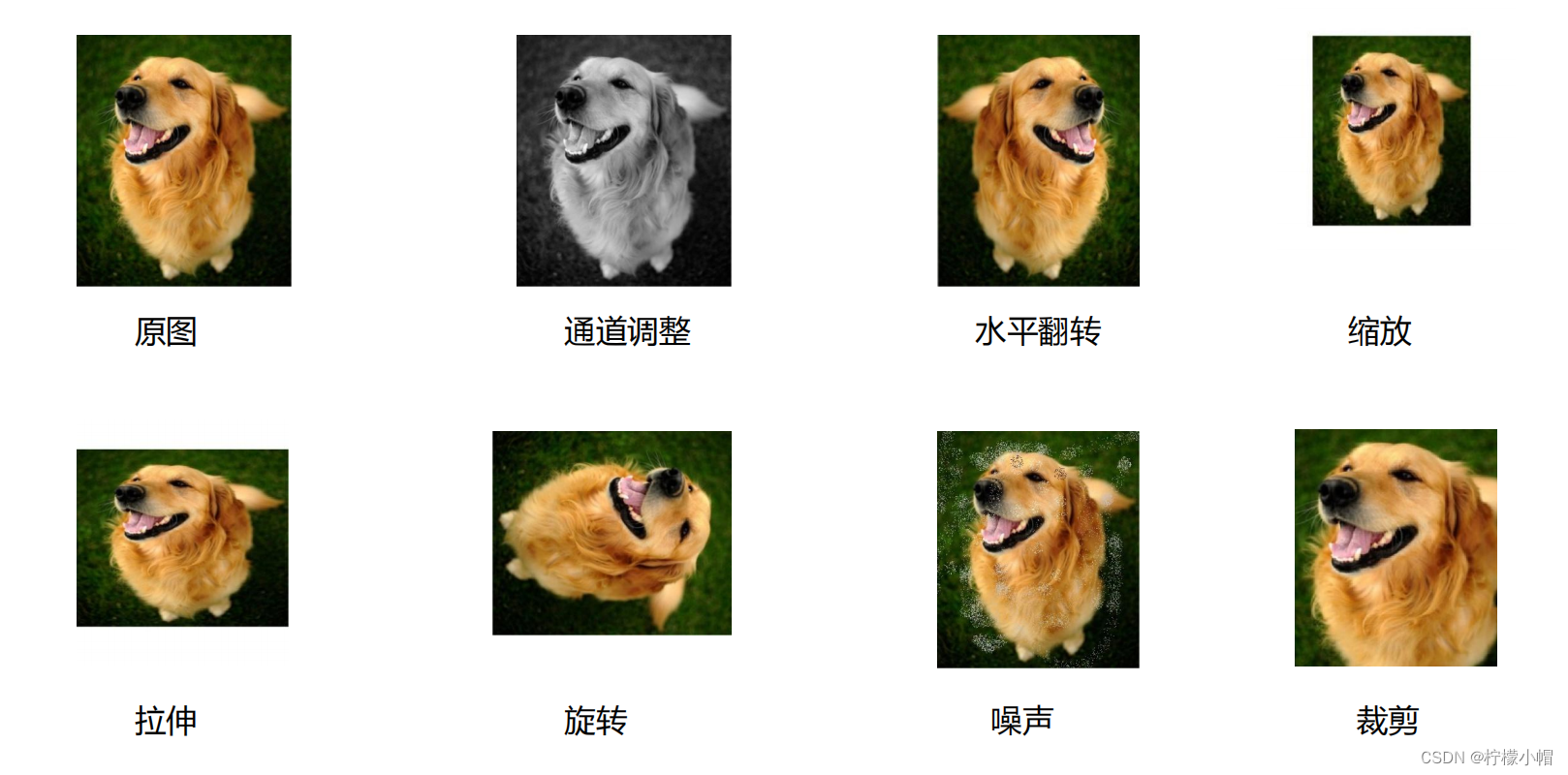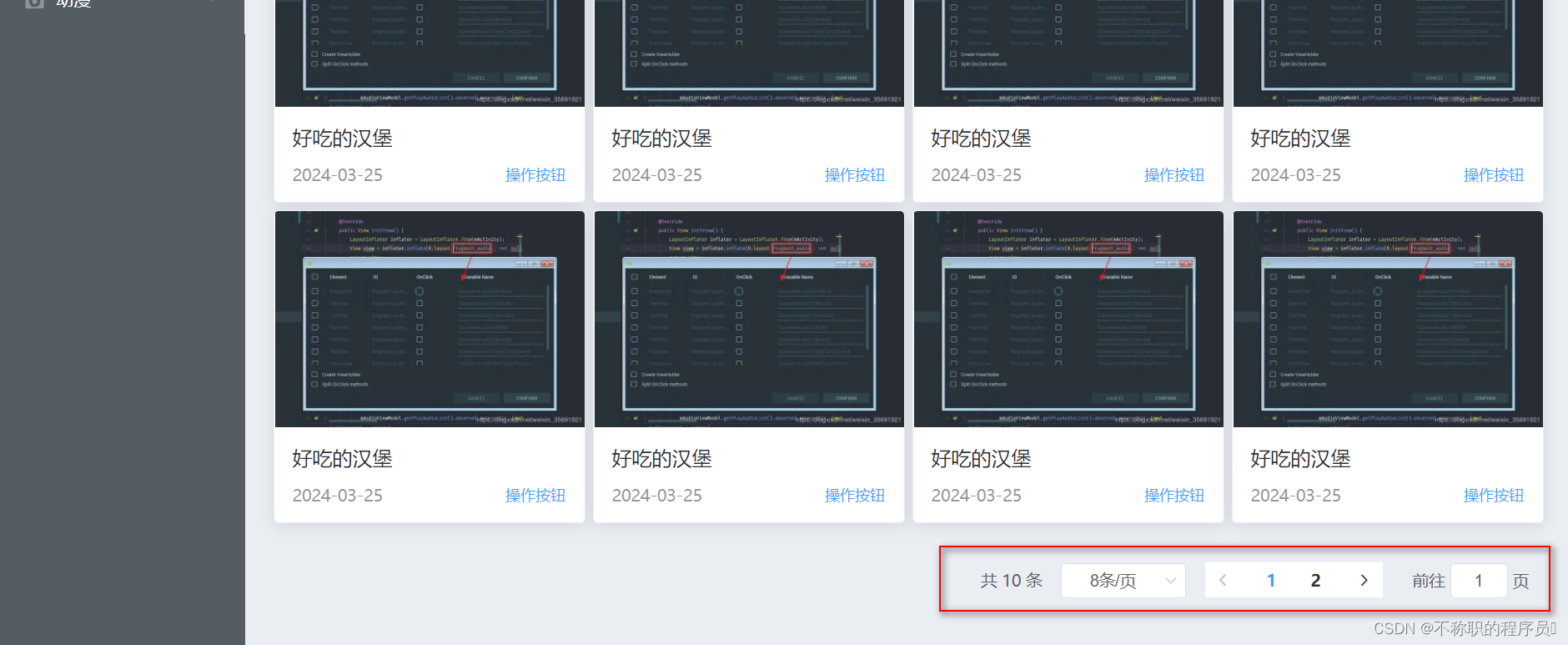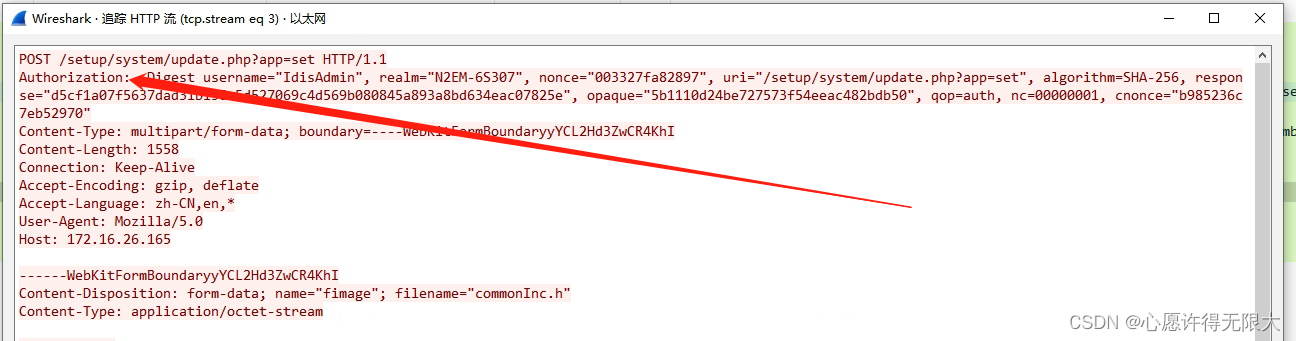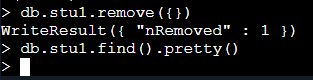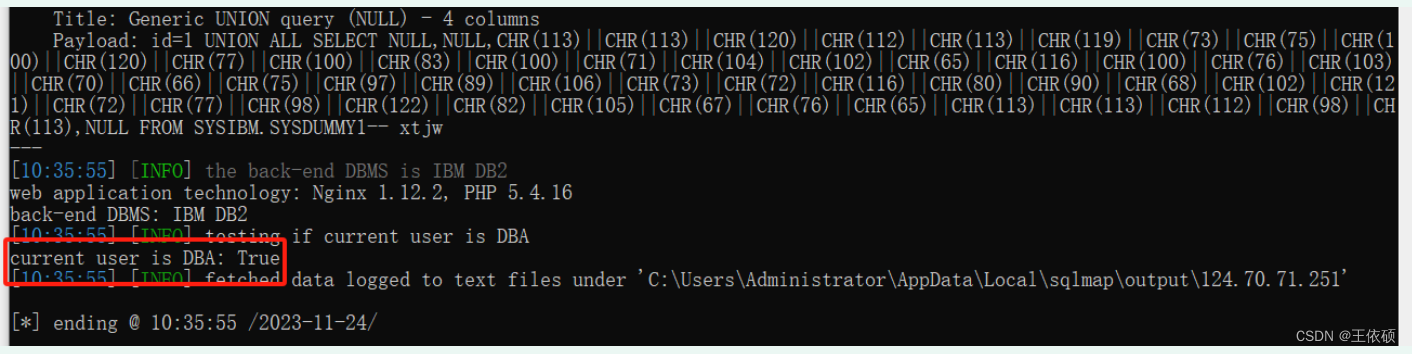保存结果的Result Navigator
积累的结果一目了然!
用户界面上的Result Navigator
在一个仿真工程中更改变量取值进行仿真分析或者改变设置进行仿真分析时,之前的1DResult会不会消失呢?
1D Result:CST中1D Result指的是Y值取决于X轴的曲线图结果 (比如:S-Parameter结果)
答案是:1D Result都会被保存,且可以在Result Navigator中查看。如下图所示,ResultNavigator中保存着不同变量取值对应的结果,选择所需变量值的RunID就可以查看其结果。还可以同时选择多条ID,将多个Plot放在一起查看,只需要使用Cr键或Shi 键进行复选就行。使用Parameter Sweep、Optimization功能时会频繁更改变量多次进行仿真分析,这些结果都会保存到Result Navigator,有助于掌握变量影响结果的趋势或便于查看及对比结果。
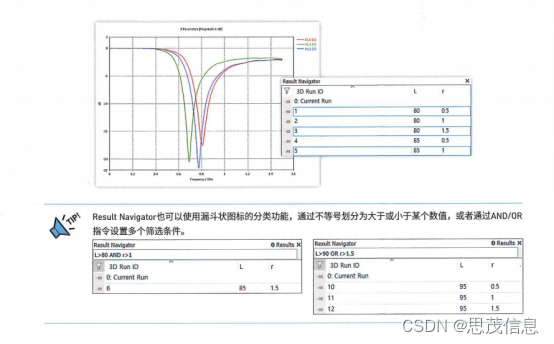
设置基本单位
设置仿真使用的Unit
Home > Settings > Units
Units用来设置仿真分析对象Model的基本单位。该设置中可以进行尺寸、温度、频率、时间单位等设置。
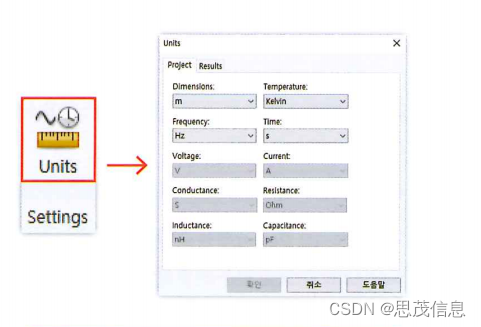
设置尺寸单位时需要注意的是,绘制Model后更改单位,这样只是单位发生变化,设定的数值还是保持不变。如果将10mm尺寸的结构单位更改为cm,结构不会变为1cm,而是10cm的尺寸。这点需要注意!

请记住,EDAImport之前请先将Unit设定为mm或以下。否则,会弹出如右图的警告提示。
Import模型时,如果希望CAD文件的长度保持不变,请勾选Scale to current unit后再导入。详细内容请见018.CAD/EDA文件的Import/Export!
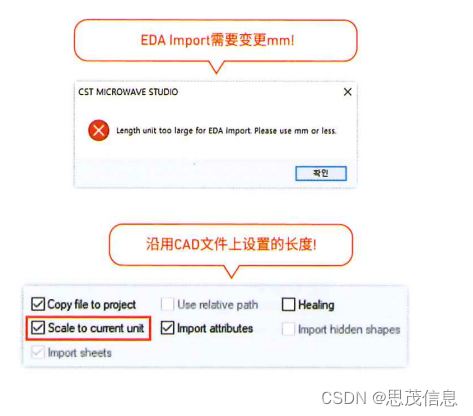
使用History变更设置
希望恢复过去的设置时
Home > Edit > History List
CST会将Modeling、Simulation设置等各种操作全部保存记录在History List中。用户可以删除或修改执行过的操作,也可以退回到之前的某一步操作。删除操作:选中对应的某一步操作后按下的delete按钮即可;回到某一步操作:点击对应List编号后,按下Run to按下完成。需要修改时,点击List后,按下Edit...钮指定所需的Value即可。

并且,Navigation Tree中的Component上也会保存执行过的操作History,双击需要变更的Component也可以更改History。
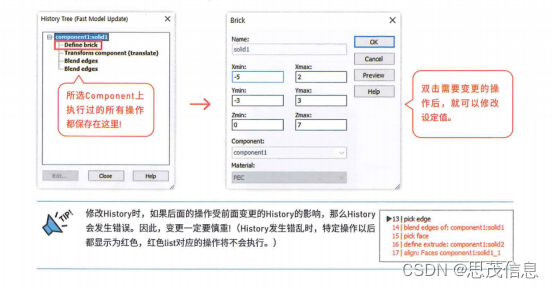
设置求解问题类型
针对不同仿真目的,选择合适Tool
Home > Edit > Problem Type
以仿真分析为目的设置仿真模板,打开仿真文件后也可以在Problem Type中进行更改在进行多物理场联合仿真时,用其他Product分析相同的仿真模型时会使用到此功能。比如,分析电磁场后还想进行热分析,则在Problem Type上变更为Thermal就行。可以直接将Model的材料属性和相关设置拿来使用,十分方便和高效。Problem Type分为7个Type,可以在下图中确认!
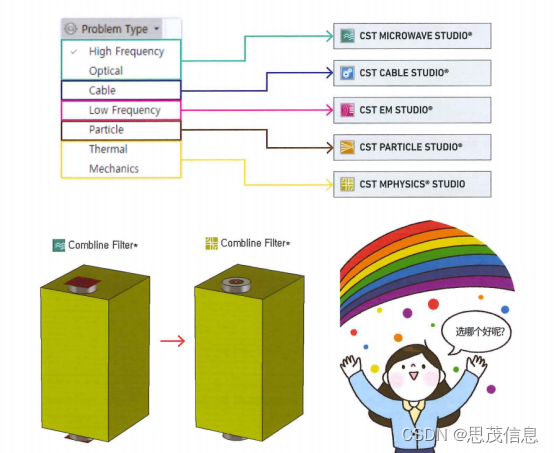
【相关内容】
CST工具说明和关键词搜索模板
带你了解CST的Frontend License Released
CST操作教程|精简仿真结果容量和隐藏结构的加密保护功能